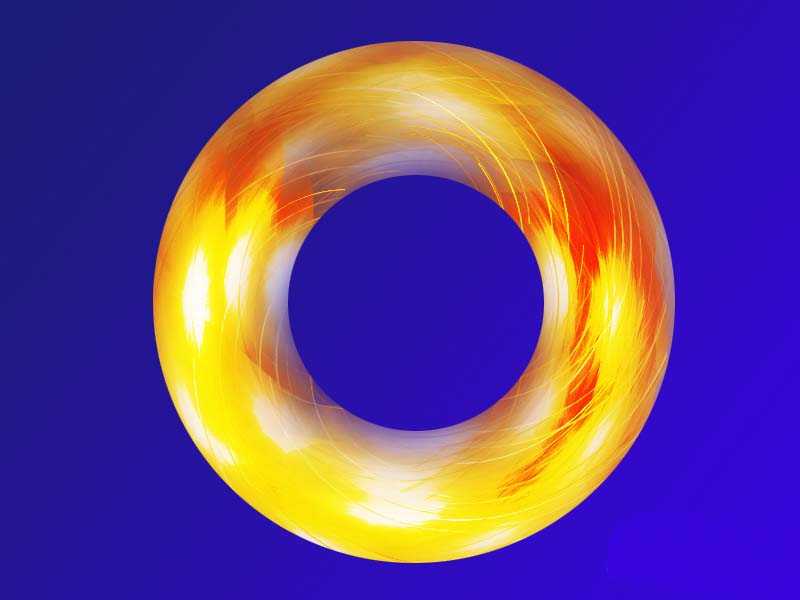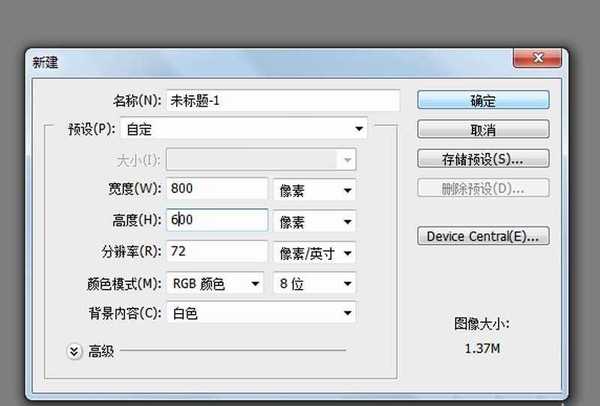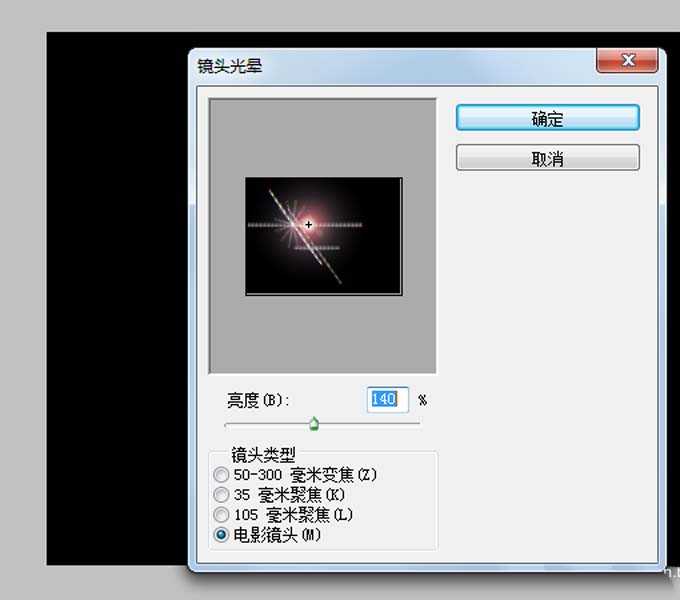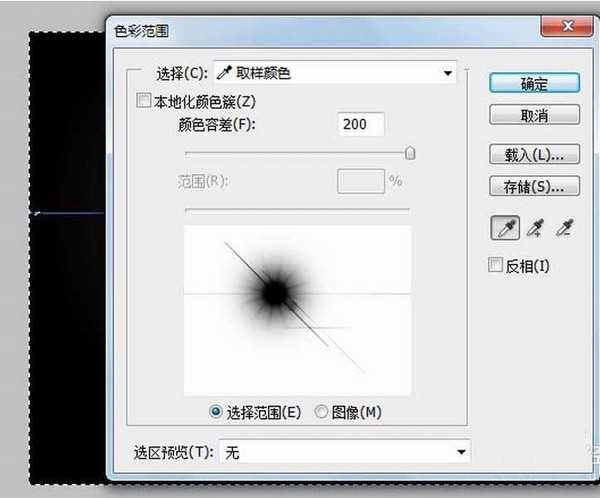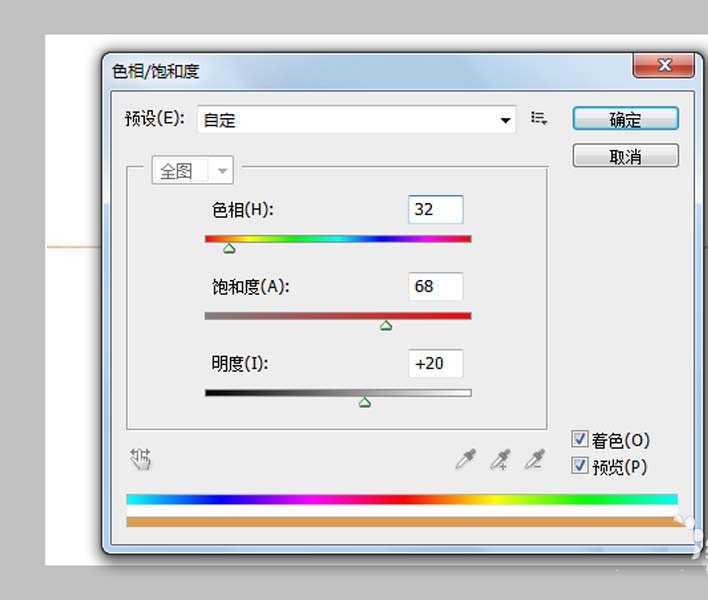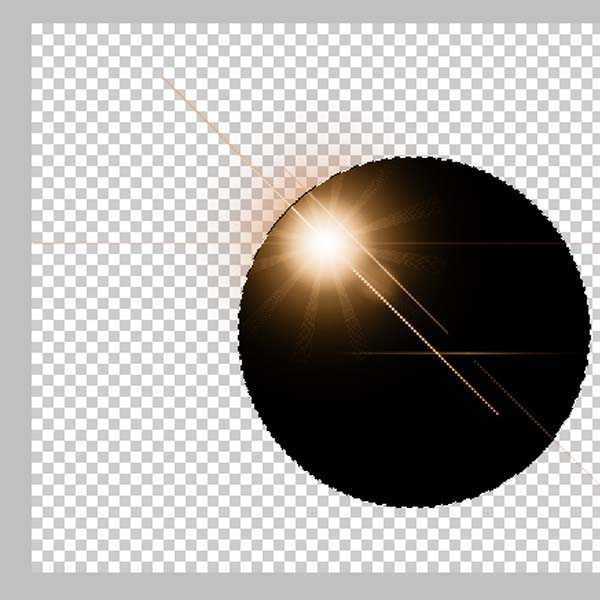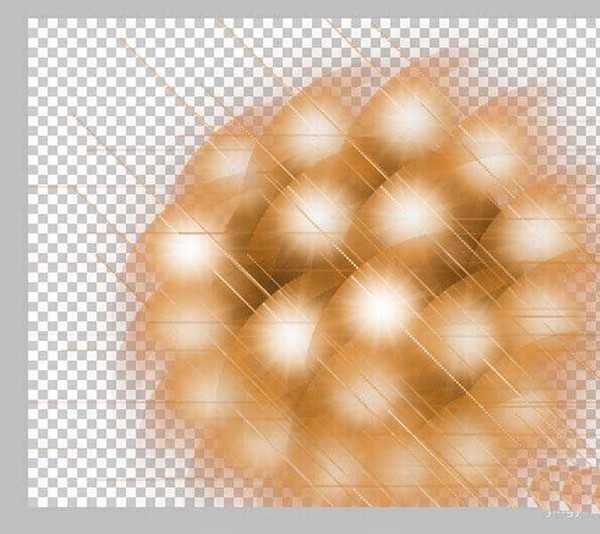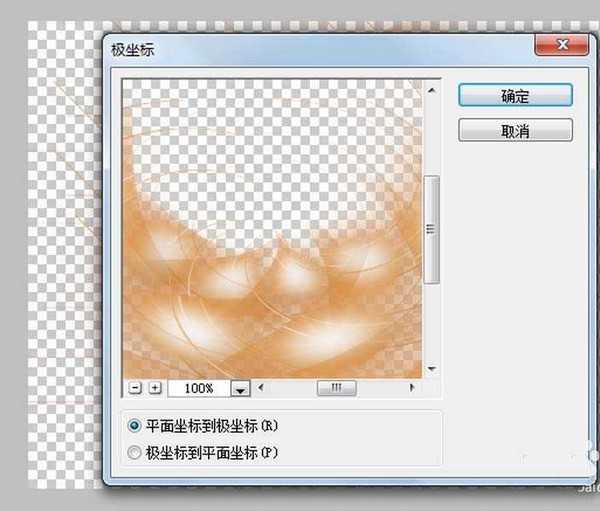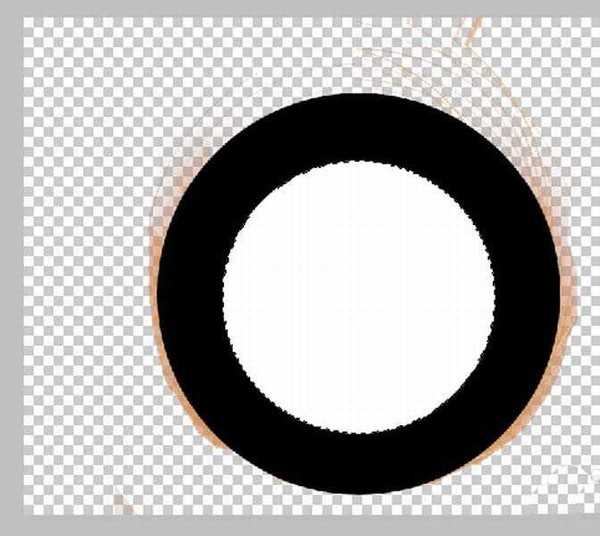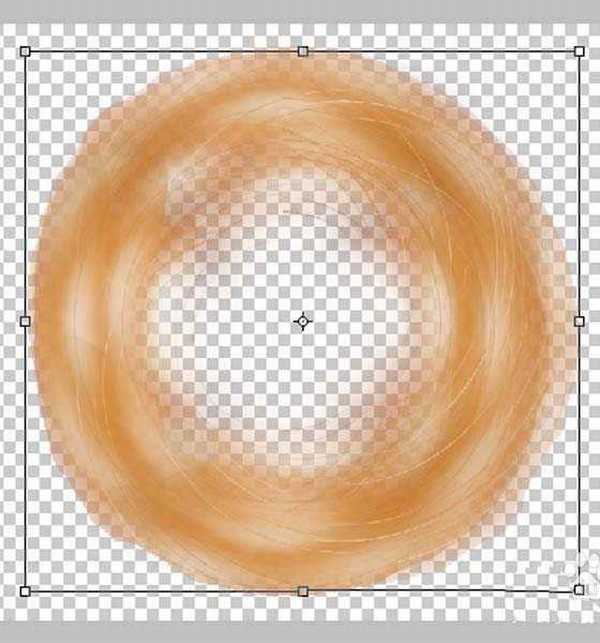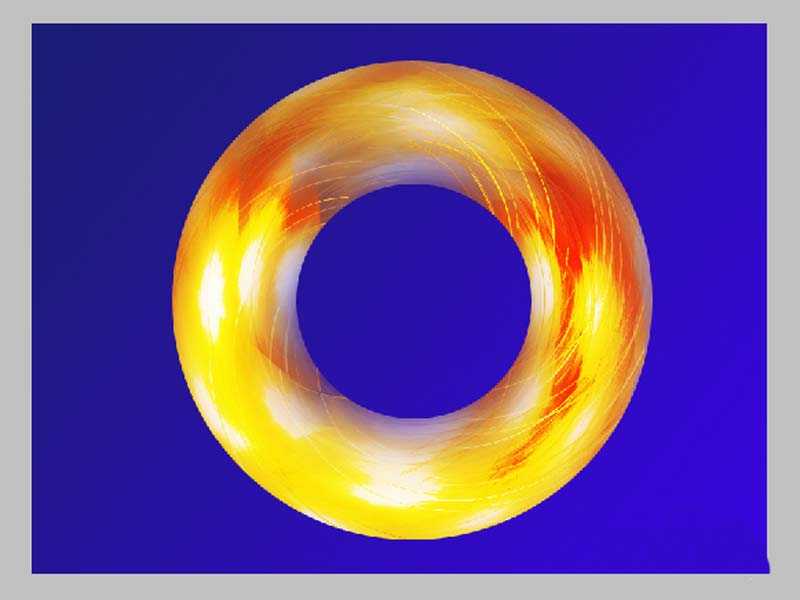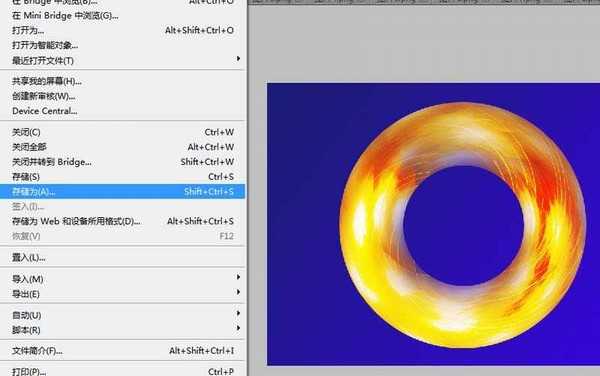利用ps制作光环效果主要利用了镜头光晕功能和图层复制原理,现在就把制作的过程和截图分享出来,供大家参考使用,同时也希望你能够分享更多优质经验。
- 软件名称:
- Adobe Photoshop 8.0 中文完整绿色版
- 软件大小:
- 150.1MB
- 更新时间:
- 2015-11-04立即下载
1、首先启动Photoshop cs5,执行文件-新建命令,新建一个大小为800*600,分辨率为72,背景颜色为白色的文档。
2、新建图层1,执行ctrl+delet组合键填充黑色,执行滤镜-渲染-镜头光晕命令,在弹出的对话框中设置亮度为140,勾选电影镜头,点击确定按钮。
3、执行选择-色彩范围命令,在弹出的对话框中设置容差为200,选择黑色部分点击确定按钮,接着点击delete键进行删除操作。
4、执行ctrl+d组合键取消选区,执行图像-调整-色相饱和度命令,在弹出的对话框中勾选着色,设置色相为32,饱和度为68,明度为20,点击确定按钮。
5、双击图层1弹出图层样式对话框,按住alt键拖动本图层选项,拖拽到180,点击确定按钮。
6、隐藏背景图层,在背景图层上方新建图层2,选择工具箱里的椭圆选框工具绘制一个正圆,填充黑色。
7、接着选择移动工具,按住alt键进行拖拽,拖拽出多余图层,形成一个圆形,查看效果,隐藏图层1,将图层1上面的图层组成一个组。
8、执行ctrl+alt+shift+e组合键进行盖印图层,隐藏组,执行滤镜-扭曲-极坐标命令,在弹出的对话框中勾选平面坐标到极坐标选项,点击确定按钮。
9、新建图层4,选择工具箱里的椭圆工具按住shift键绘制一个正圆,填充黑色,采用同样的方法新建图层5并填充白色。
10、选择图层4按住ctrl键载入图层5,执行ctrl+alt+d组合键,羽化30像素,选择图层3执行ctrl+j组合键复制图层,隐藏图层3.
11、接着复制图层5次,选择复制得到的图层右键单击从下拉菜单中选择翻转命令,直至自己满意为止。
12、分别选择不同的图层修改混合模式为颜色加深、颜色减淡,新建图层7填充渐变颜色修改该图层的混合模式为浅色。
13、到此光环效果就制作完成了,执行文件-存储为命令,在弹出的对话框中输入名称,保存在一个合适的位置上即可。
相关推荐:
ps怎么是做螺旋光环效果?
ps怎么制作放射光束效果?
ps中怎么绘制一个漂亮的蓝色光束?
免责声明:本站资源来自互联网收集,仅供用于学习和交流,请遵循相关法律法规,本站一切资源不代表本站立场,如有侵权、后门、不妥请联系本站删除!
RTX 5090要首发 性能要翻倍!三星展示GDDR7显存
三星在GTC上展示了专为下一代游戏GPU设计的GDDR7内存。
首次推出的GDDR7内存模块密度为16GB,每个模块容量为2GB。其速度预设为32 Gbps(PAM3),但也可以降至28 Gbps,以提高产量和初始阶段的整体性能和成本效益。
据三星表示,GDDR7内存的能效将提高20%,同时工作电压仅为1.1V,低于标准的1.2V。通过采用更新的封装材料和优化的电路设计,使得在高速运行时的发热量降低,GDDR7的热阻比GDDR6降低了70%。
更新日志
- 小骆驼-《草原狼2(蓝光CD)》[原抓WAV+CUE]
- 群星《欢迎来到我身边 电影原声专辑》[320K/MP3][105.02MB]
- 群星《欢迎来到我身边 电影原声专辑》[FLAC/分轨][480.9MB]
- 雷婷《梦里蓝天HQⅡ》 2023头版限量编号低速原抓[WAV+CUE][463M]
- 群星《2024好听新歌42》AI调整音效【WAV分轨】
- 王思雨-《思念陪着鸿雁飞》WAV
- 王思雨《喜马拉雅HQ》头版限量编号[WAV+CUE]
- 李健《无时无刻》[WAV+CUE][590M]
- 陈奕迅《酝酿》[WAV分轨][502M]
- 卓依婷《化蝶》2CD[WAV+CUE][1.1G]
- 群星《吉他王(黑胶CD)》[WAV+CUE]
- 齐秦《穿乐(穿越)》[WAV+CUE]
- 发烧珍品《数位CD音响测试-动向效果(九)》【WAV+CUE】
- 邝美云《邝美云精装歌集》[DSF][1.6G]
- 吕方《爱一回伤一回》[WAV+CUE][454M]